[CSVアップロード]画面(Account IDの一覧)
[Account IDの一覧]画面で、[CSVアップロード]をクリックすると表示されます。
CSV形式で作成したAccount ID情報ファイルを読み込み、機器管理に登録します。
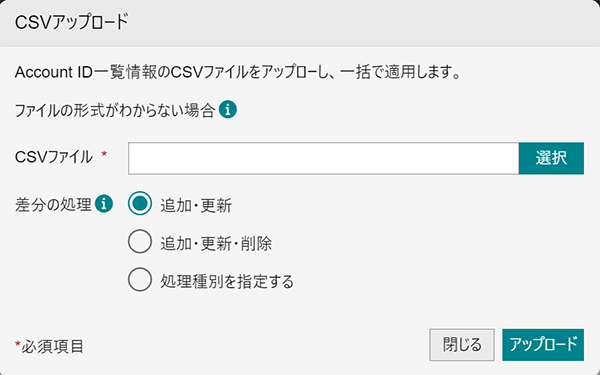
[CSVファイル]
[選択]をクリックして、アップロードするCSVファイルを指定します。
[差分の処理]
Account ID情報ファイルに記述されたAccount ID情報を、どのように機器管理に反映させるかを選択します。
[追加・更新]
Account ID情報ファイルに記述されたAccount ID情報を追加、または更新します。
更新できるのはAccount IDのコメントだけです。
[追加・更新・削除]
Account ID情報ファイルに記述されたAccount ID情報を、機器管理のAccount ID情報と置き換えます。ファイルにないAccount IDは、機器管理から削除されます。バックアップデータとしてダウンロードしたCSVファイルをアップロードすることで、データの復元が可能です。
更新できるのはAccount IDのコメントだけです。
[処理種別を指定する]
Account ID情報ファイルに記述されたAccount ID情報を、ファイルの[処理種別]列の値に従って処理します。Account IDごとに追加、更新、または削除を設定できます。Account IDの登録状態と処理種別との間に不整合がある場合はエラーとなるため、意図しない更新を防ぐことができます。
更新できるのはAccount IDのコメントだけです。
[アップロード]
Account ID情報ファイルを機器管理にアップロードします。